答案:通过Sublime Text的“Go To Anything”快捷键(Ctrl+P/Cmd+P)结合项目管理与模糊搜索可快速定位图片文件,输入文件名或扩展名(如*.png)进行筛选;为提升效率,应将项目目录添加至Sublime,利用Package Control安装SidebarEnhancements或Image Preview等插件以增强文件浏览与预览能力;还可创建自定义构建系统运行find命令列出指定类型图片。尽管Sublime无内置文件类型过滤功能,但其设计侧重核心性能与插件扩展性,配合外部工具或操作系统搜索亦能高效打开图片资源。
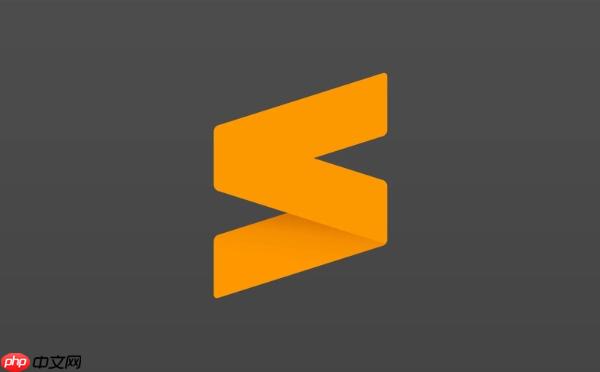
Sublime Text快速查找并打开项目中的图片资源,核心在于利用Sublime强大的搜索功能和快捷键操作,结合一些插件可以进一步提升效率。
利用Sublime Text内置的Ctrl+Shift+P (Windows/Linux) 或 Cmd+Shift+P (macOS) 打开命令面板,然后输入 Find: Open Files 可以快速搜索并打开已打开的文件。虽然这不能直接搜索所有图片,但如果你经常需要编辑的图片已经打开,这会非常方便。更有效率的方法是结合项目管理和文件过滤。
如何高效搜索项目中的图片文件?
Sublime Text默认情况下,可以通过Ctrl+P (Windows/Linux) 或 Cmd+P (macOS) 打开“Go To Anything”面板。 在这个面板中,你可以输入文件名进行模糊搜索。 为了只搜索图片文件,你可以尝试输入 *.png、*.jpg 等,但这通常会将所有匹配的文件类型都列出来。 更高效的方法是结合项目设置和插件。
确保你的项目已经正确添加到Sublime Text中:选择 Project -> Add Folder to Project...,将你的项目根目录添加到Sublime Text。 这样Sublime Text才能索引项目中的所有文件。
使用“Go To Anything”结合文件类型过滤: 在“Go To Anything”面板中,你可以输入 @ 符号来搜索函数/符号,或者输入 # 符号来搜索文本。 但是,它并没有直接的文件类型过滤功能。 所以,你仍然需要结合文件名模糊搜索,比如输入 image_name.png。
安装并使用 Package Control: 如果还没有安装,先安装Package Control。 然后通过Package Control安装一些有用的插件,例如:
FileDiffs: 虽然主要用于比较文件差异,但它可以方便地列出项目中的所有文件,你可以手动过滤图片文件。SidebarEnhancements: 增强侧边栏功能,提供更多的右键菜单选项,虽然不能直接搜索特定文件类型,但可以更方便地浏览文件目录。使用外部工具结合Sublime Text: 你可以使用操作系统的文件搜索功能(例如Windows的资源管理器搜索、macOS的Finder搜索),搜索项目目录下的特定文件类型,然后双击搜索结果,这些文件通常会在Sublime Text中打开(如果Sublime Text是默认的文本/代码编辑器)。
自定义构建系统: 你可以创建一个自定义的构建系统来搜索并列出项目中的图片文件。 例如,创建一个 .sublime-build 文件,内容如下(以 macOS 为例):
{
"shell_cmd": "find . -name '*.png' -o -name '*.jpg' -o -name '*.jpeg'",
"working_dir": "${project_path:${folder}}",
"selector": "source.python",
"encoding": "utf-8",
"file_regex": "^(.*?):([0-9]+):([0-9]+): (.*)$"
}然后,你可以通过 `Tools` -> `Build System` 选择这个构建系统,并使用 `Ctrl+B` (Windows/Linux) 或 `Cmd+B` (macOS) 运行它。 这将在 Sublime Text 的输出面板中列出所有匹配的图片文件路径。 你可以手动复制这些路径并在 Sublime Text 中打开。
为什么Sublime Text没有直接的文件类型过滤搜索功能?
Sublime Text的设计哲学更倾向于简洁和高效。 它将核心功能做到极致,并通过插件系统来扩展功能。 直接的文件类型过滤搜索功能可能被认为是一个过于具体的功能,可以通过插件或结合外部工具来实现。 此外,Sublime Text的“Go To Anything”面板的设计目标是快速定位文件、符号和行号,而不是提供完整的文件管理功能。
如何利用插件进一步提升图片资源预览效率?
虽然Sublime Text本身不直接支持图片预览,但可以通过插件实现。 例如,Image Preview 插件可以在侧边栏或悬停时显示图片预览。 安装 Image Preview 插件后,在侧边栏浏览项目文件时,鼠标悬停在图片文件上,就可以显示图片的缩略图。 这可以大大提高图片资源预览的效率。
另外,一些主题也可能包含对图片文件的特殊处理。 例如,某些主题可能会在侧边栏中显示图片文件的图标,或者在编辑器中以特殊的方式显示图片文件。 选择一个合适的主题也可以提升图片资源的管理和预览体验。
总的来说,Sublime Text快速查找并打开项目中的图片资源需要结合其强大的搜索功能、项目管理功能以及合适的插件。 虽然它不像专门的图片管理工具那样方便,但对于需要在代码编辑器中频繁操作图片资源的开发者来说,这些方法已经足够高效。
以上就是sublime怎么快速查找并打开项目中的图片资源_项目内图片资源快速预览的详细内容,更多请关注php中文网其它相关文章!

每个人都需要一台速度更快、更稳定的 PC。随着时间的推移,垃圾文件、旧注册表数据和不必要的后台进程会占用资源并降低性能。幸运的是,许多工具可以让 Windows 保持平稳运行。




Copyright 2014-2025 https://www.php.cn/ All Rights Reserved | php.cn | 湘ICP备2023035733号